WPS制作数据透视表的方法
WPS如何制作数据透视表?WPS是一款功能十分齐全的办公软件,不仅能够处理各种文档,还可以制作表格数据,并且还自带许多的界面样式,但还是有不少小伙伴不清楚如何使用WPS来制作数据透视表,那么下面就一起来看看小编是如何操作的吧。
WPS制作数据透视表的方法
1、首先用wps打开设置的数据表格,并选择需要设置透视表的数据。
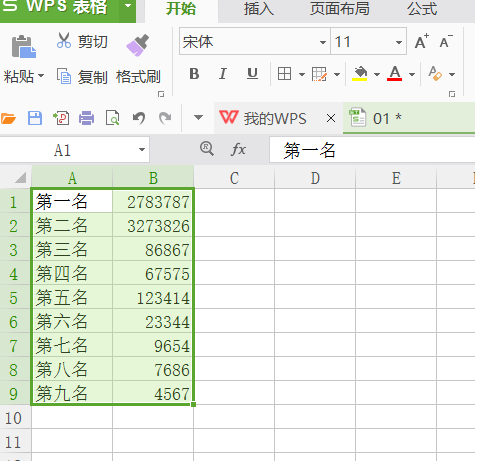
2、在上方工具栏点击“数据”,然后点击左侧的“数据透视表”。
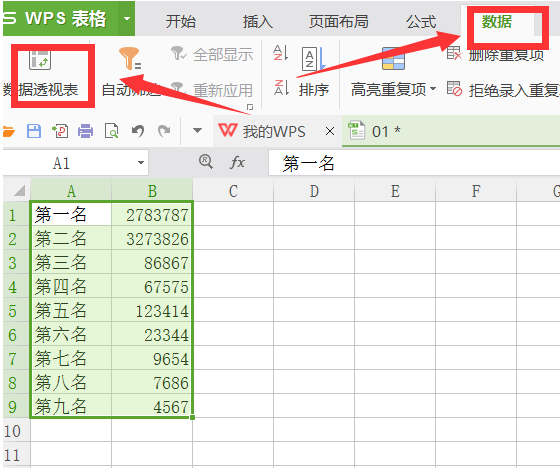
3、在弹出对话框中选择“新工作表”,并点击下方确认。
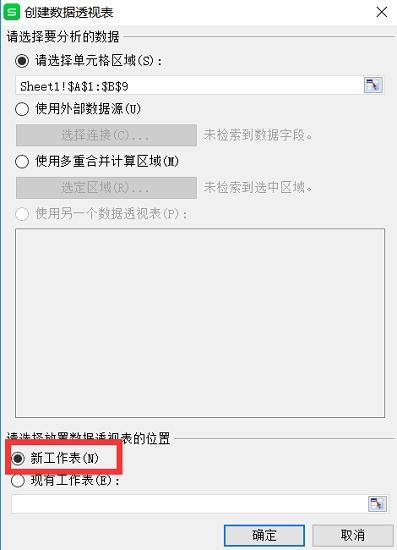
4、此时会出现如图所示的选择框,在“字段列表”中勾选。
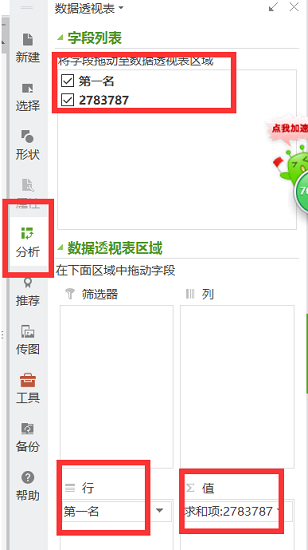
5、点击下方“行”旁的下拉小三角,在出现选项中选择“字段设置”。
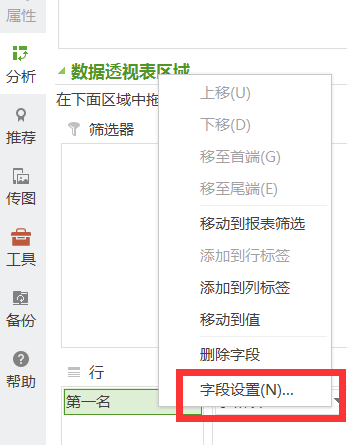
6、最后在弹出的对话框中选择所要进行的计算,点击下方的“确认”即可。
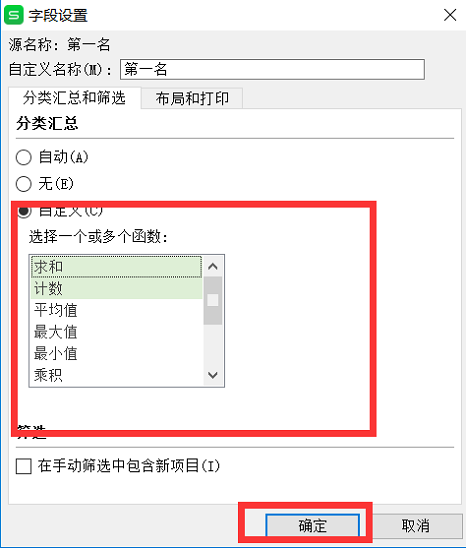
关于《WPS制作数据透视表的方法》这篇文章的具体内容就介绍到这里,希望能对大家有所帮助。更多相关资讯和教程请关注 如意笔记-wps学习网!

